IDEA 2017web项目的创建
idea2 017里面创建web项目
第一步 创建project
new---project-选择弹出框左边的java--然后next

填写相应的项目名称
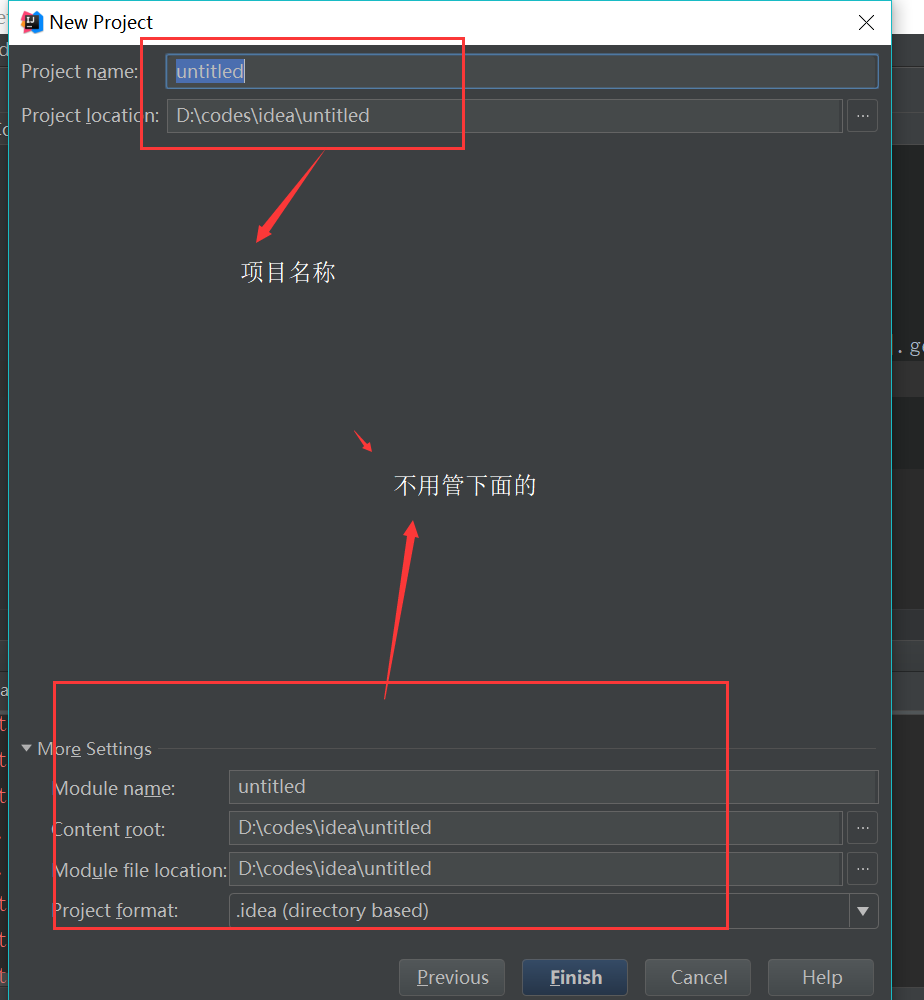
现在就已经创建好了一个project
第二步 创建module
选中创建好的项目--new module--选择web application--填写module的name

创建好后文件目录如下

在2017版本呢的idea中,创建的web项目没有自动生成WEBINF文件夹,需要手动设置。
第三步 添加WEBINF web.xml
快捷键 Ctrl+Alt+shif+s

选择Facets(注意要选中相应的module) 点击右边的+号
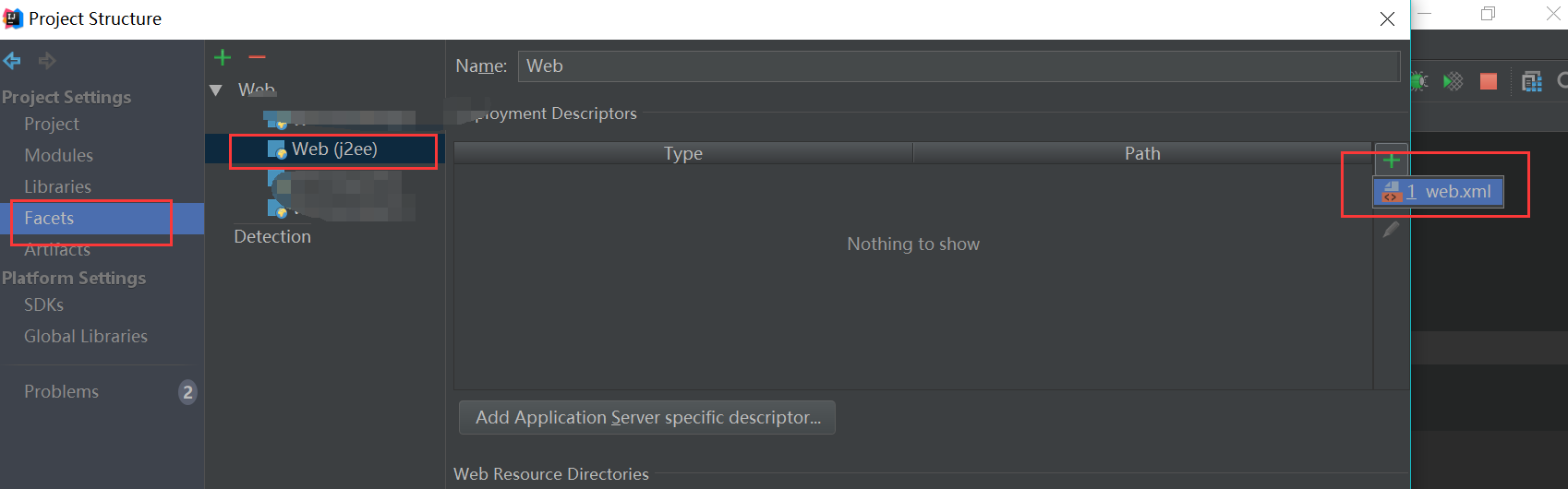
注意手动修改下目录

最后点击apply ok即可
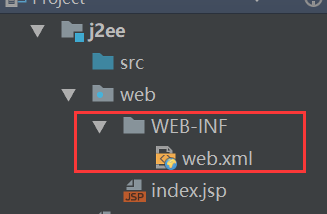
第四步 创建classes lib两个文件夹并配置路径
手动创建classes 和lib问价夹
配置classes路径
快捷键ctrl+Alt+Shit+s 选择module--path
配置output path的路径到WEBINF的classes目录下
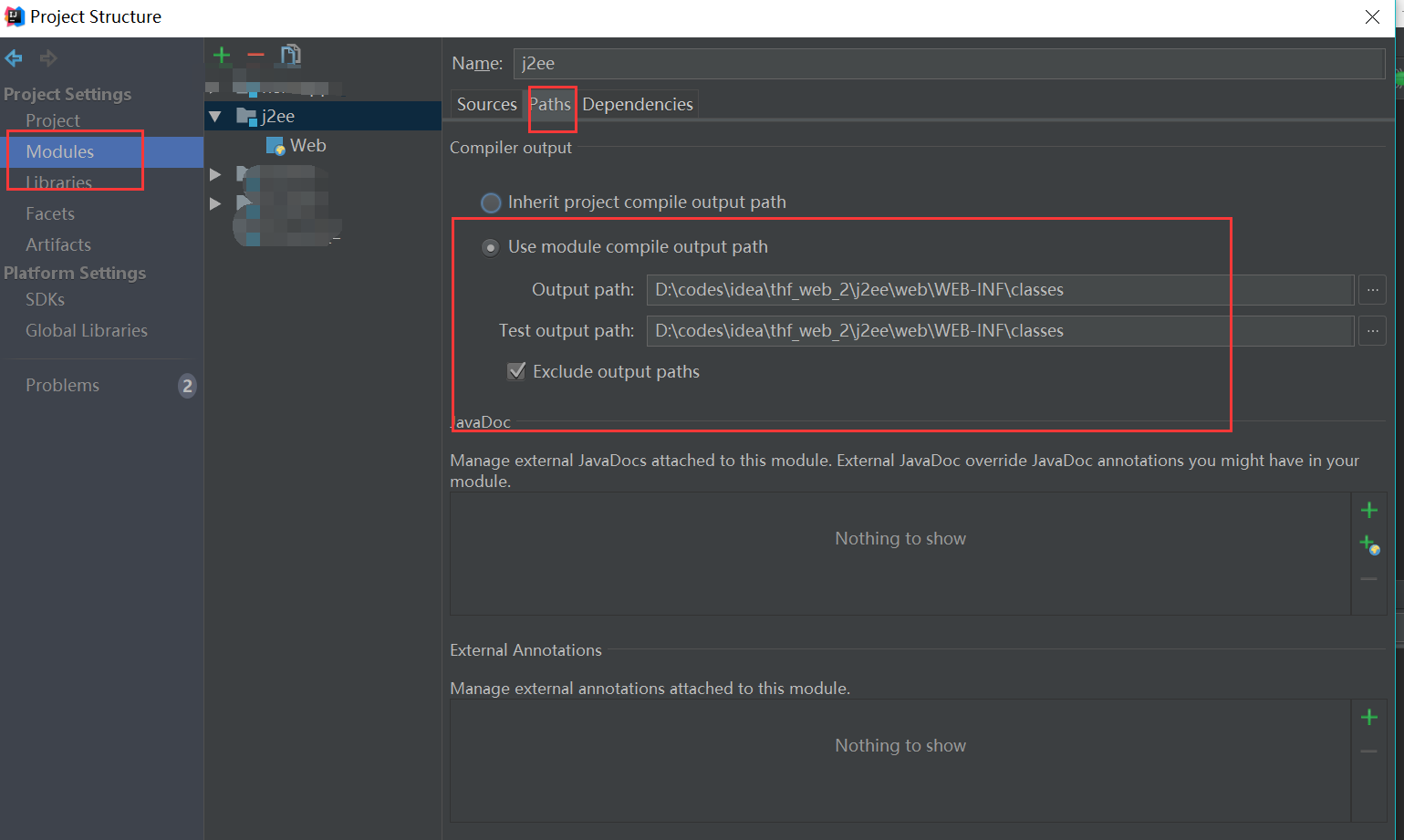
配置lib的路径
选择Dependencies 单击+号
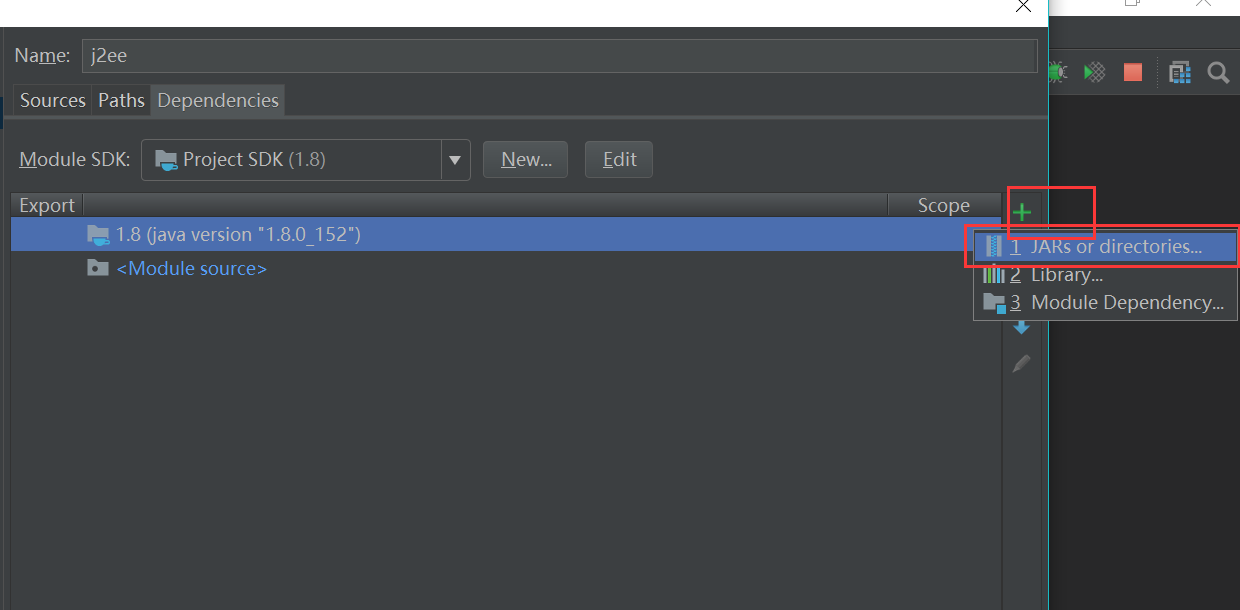
选择到WEVBINF目录下的lib的目录下
选择Jar Directory

第五步 导入所需要的jar包
jar包的导入方法 Ctrl+Alt+Shift+S
选择module和对应的项目 点击右边的+选择Library
选择你要导入的jar包。
如果当前project下有jar会显示在下面,选中后add即可
如果没有,就自己new Libary 选择到jar的位置目录即可
第六步 配置tomcat
选择edit Configuration
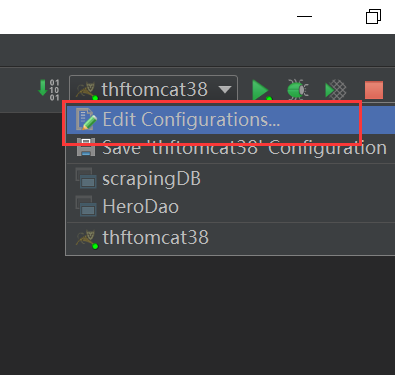
选择deployment 点击+号将刚刚创建好的module添加进来

在application context里面可以设置路径,点击ok即可。
这样,一个module项目就创建好了,启动tomcat测试一下
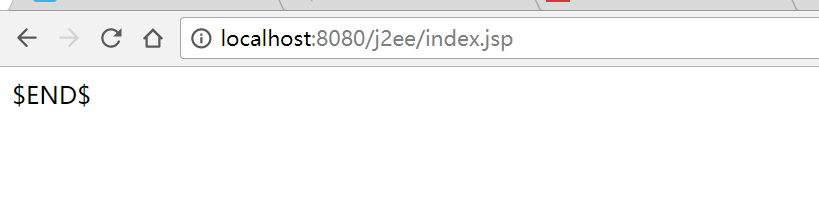






 浙公网安备 33010602011771号
浙公网安备 33010602011771号